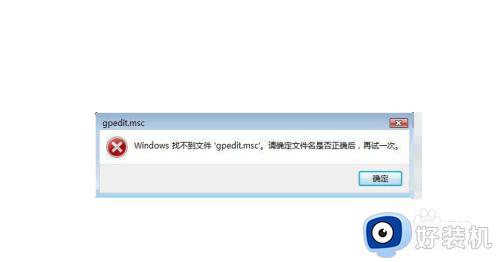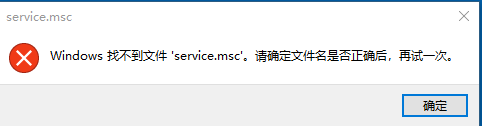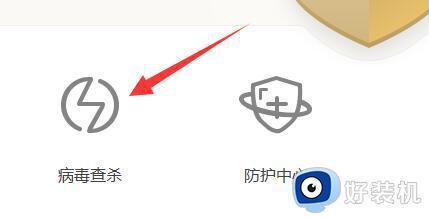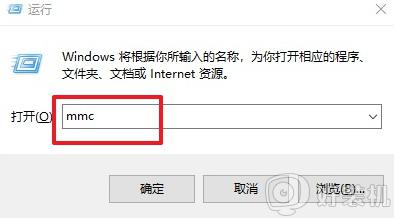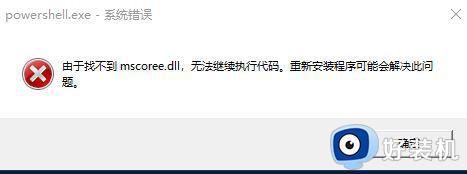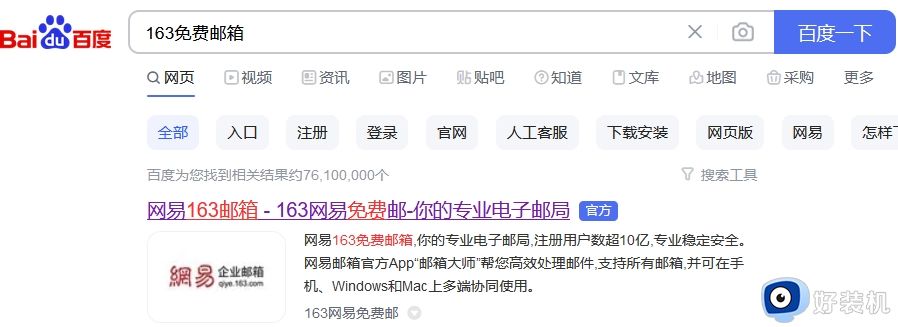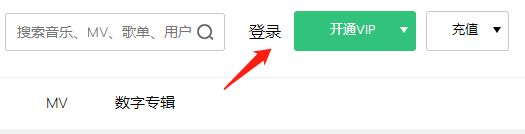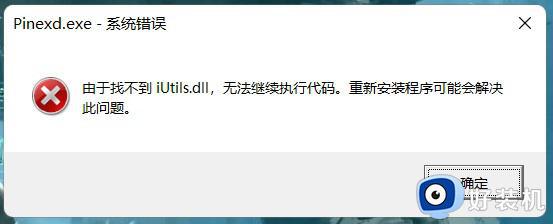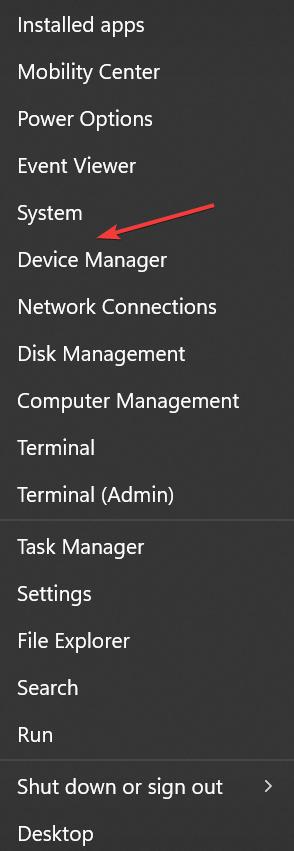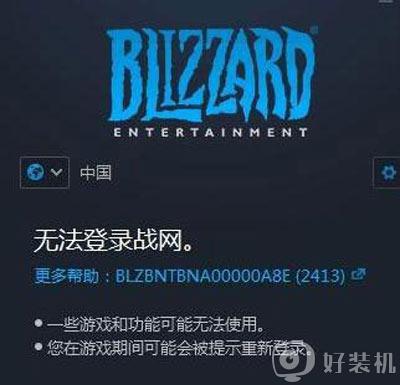battle.net.exe无法找到入口怎么办 运行战网提示battle.net.exe无法找到入口如何解决
时间:2023-09-06 17:46:19作者:huige
战网是非常多小伙伴们喜爱的一款游戏,就是玩的时候总是会遇到一些错误,比如就有用户在运行战网的时候,总是遇到提示battle.net.exe无法找到入口,导致不能正常游戏,这让用户们很是困扰,那么遇到这样的问题该怎么办呢?今天就由笔者给大家介绍一下运行战网提示battle.net.exe无法找到入口的解决方法。
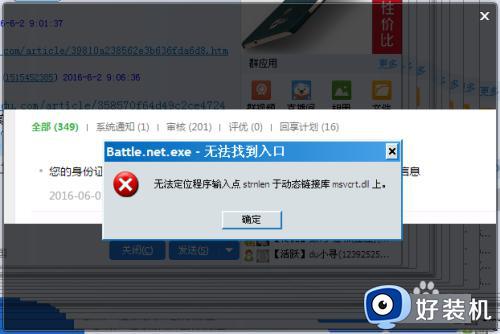
方法如下:
1、是因为有一些Windows XP 的硬件配置不支持导致,需要下载一个opengl32sw.dll驱动软件,具体下载请在我的百度云网盘上面打开http://pan.baidu.com/s/1o77fKwE进行下载。
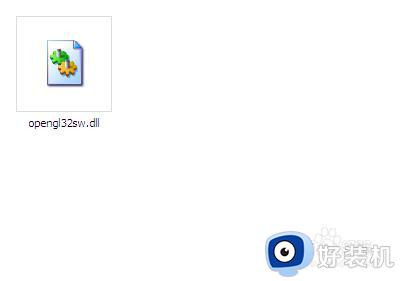
2、下载好之后,打开我的电脑,进入到C盘。
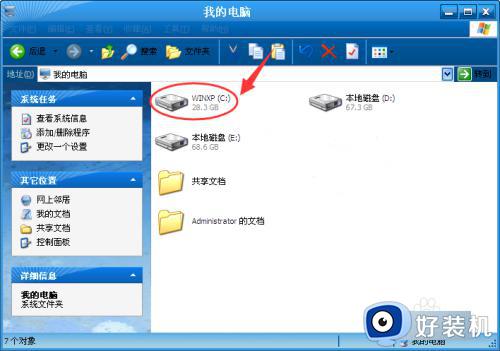
3、然后打开Program Files文件夹找到Battle.net文件夹进入里面。
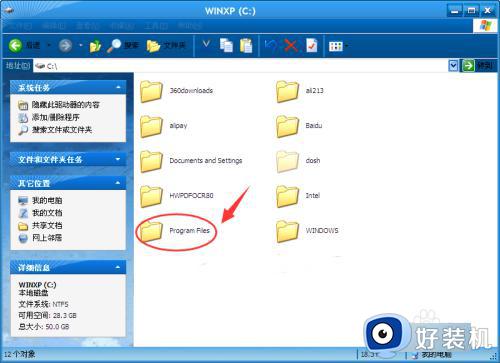
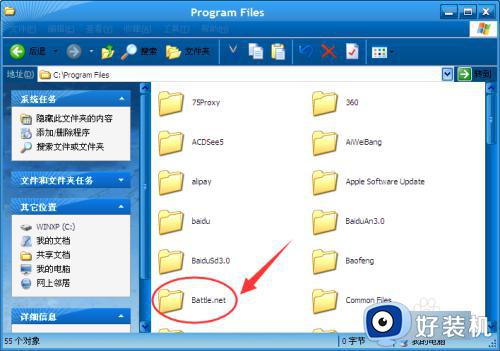
4、接着在里面打开Battle.net文件夹将下载的文件移动到Battle.net文件夹里面。
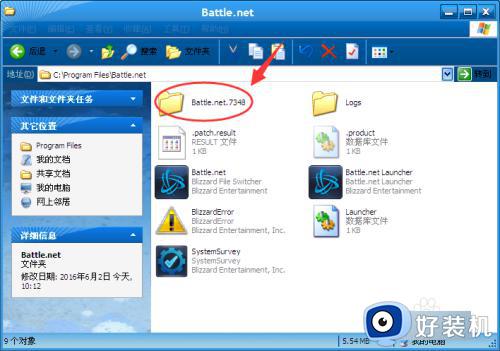
5、最后进入战网重新下载《炉石传说》PC客户端即可进入到里面。
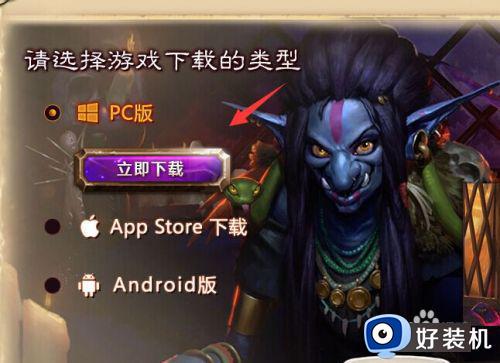
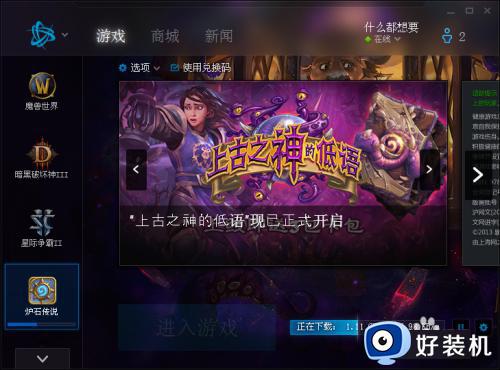
上述给大家讲解的便是运行战网提示battle.net.exe无法找到入口的详细解决方法,有遇到这样情况的用户们可以学习上面的方法步骤来进行解决吧。